VI编辑器常用命令【Linux/MacOS】
学习目标
三个模式必须先弄明白,必须掌握目前正在哪个模式,三个模式之间是怎么切换的
VI编辑器的三种模式

编辑模式
编辑模式(命令模式) :所有的机键动作都会理解为编辑整个文档的操作,默认为编辑模式
输入命令 vi [文件名]
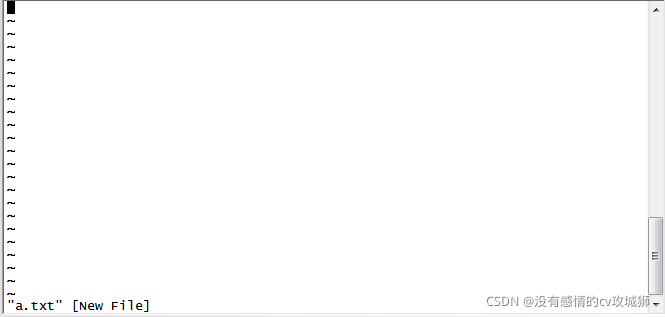
使用这个命令后,他会开启一个临时文件
如果文件本身存在于文件夹中,他会拷贝一个并且生成临时文件
如果文件本身不存在于文件夹中,他会生成一个临时文件

输入模式
输入模式:大部分机键动作都会理解为输入的字符
如何从编辑模式切换为输入模式呢?
i:在光标所在字符前开始插入
a:在光标所在字符后开始插入
o:在光标所在行的下面另起一新行插入
s:删除光标所在的字符并开始插入
I:在光标所在行的行首开始插入 如果行首有空格则在空格之后插入
A:在光标所在你行的行尾开始插入
O:在光标所在行的上面另起一行开始插入
S:删除光标所在行并开始插入
一般情况下使用 i 就可以了
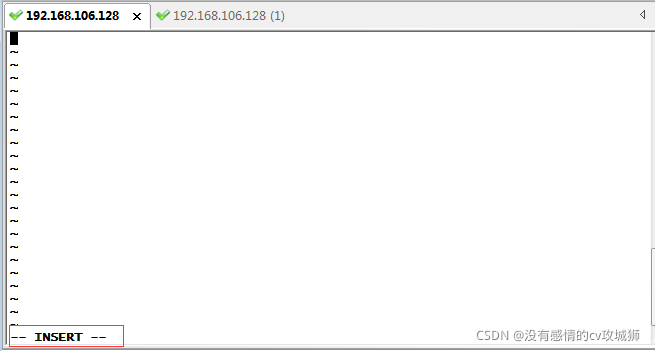
左下角显示 – INSERT --表示目前正在输入模式,这个时候可以编辑文本内容
注意区分大小写,每个自行尝试就知道具体是什么意思了
末行模式
在我们编辑完了内容以后需要返回到末行模式进行保存
末行模式:在末行模式,输入很多文件管理命令。如:保存,退出,搜索等
如何从输入模式切换为末行模式呢?
ESC(键盘左上方的按键) --> 当前处于编辑模式
:(输入冒号进入末行模式)
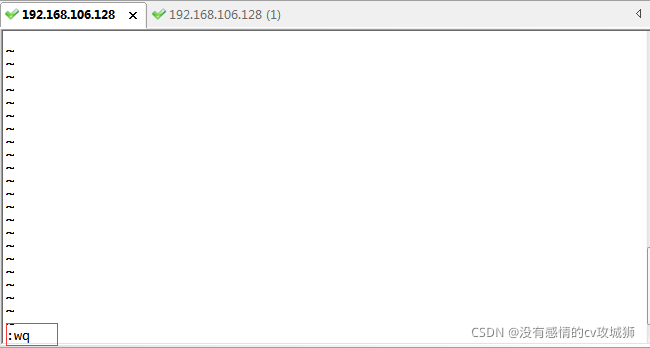
末行模式下的操作
:wq 保存为文件
:q! 退出不保存
总结
类比于 windows
编辑模式:相当于刚打开一个txt文件,目前还没有定位光标位置
输入模式:使用鼠标去点击你想要输入内容的位置,也就是定位光标位置,并且输入内容
末行模式:操作保存或者关闭
意外关闭
对于没有正常保存或者关闭的时候,.a.txt.swp的一个文件就会保存在文件的目录中
我们的操作就是先对他进行一个强制保存【:wq!】后,使用【ll -alh】找到这个临时文件在把这个临时文件删掉【rm -rf [文件路径]】,下次打开的时候就不会再有这个提示了,否则的话,每次打开都会显示这个提示,忽略不处理点击 ENTER 也是可以进入到页面的
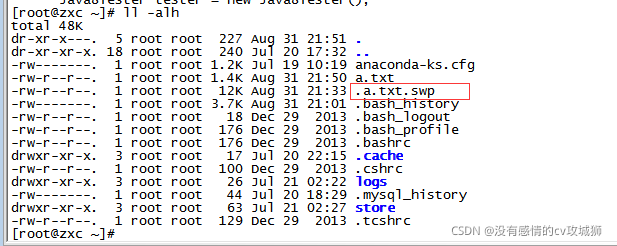
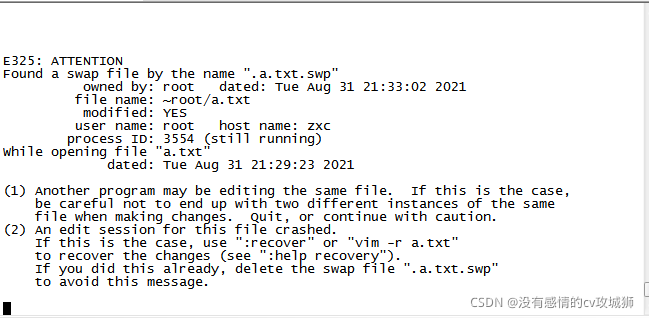
vi编辑器的进阶操作
对于一些文件内容比较少的时候,了解上面的内容已经可以足够操作vi编辑器
对于一些文件内容比较长的时候,我们在部署 Linux 服务器的时候,经常需要去频繁操作文件,如果没有一些进阶操作的话,编辑起来相对来说比较繁琐的
移动光标
0:跳转到行首(编辑模式) / 小键盘上的1(编辑模式)
$: 跳转到行尾(编辑模式) / 小键盘上的0(编辑模式)
num: 跳转到某一行(末行模式)
G: 跳转行最后一行(编辑模式)
gg: 跳转到第一行(编辑模式)
翻屏操作
ctrl+f 向下翻一页(编辑模式)
ctrl+b 向上翻一页(编辑模式)
删除命令
dd: 删除光标所在行 (编辑模式)
3dd:从光标行开始删除3行(编辑模式)
: 1,4d 删除第一行到第四行(末行模式)
复制和粘贴命令
yy 复制光标所在行 (编辑模式)
2yy 从光标行开始复制2行(编辑模式)
p: 粘贴命令
查找和替换
/[要查询的关键字] 从前往后查找
?[要查询的关键字] 从后往前查找
n: 下一个匹配的字符串
N: 上一个匹配的字符串
文本的替换(末行模式)
startNum,endNums/[原数据]/[修改后的数据]/gi
g:全局替换
i:忽略大小写
例子:%s/f/F/gi
例子::.,$s/F/f/gi
行号
设置行号
set number(末行模式)
或者
set nu(末行模式)
取消行号
set nu!(末行模式)